Para aproveitar os dois lados do papel que você imprime no Windows 11, há uma maneira de configurar trabalhos de impressão individuais e todos os trabalhos de impressão futuros. Vamos ver como configurar essas duas opções no Windows 11.
Use a duplexação manual ou a duplexação automática, dependendo do tipo de impressora. Se a impressora suportar a duplexação automática, as páginas subseqüentes do trabalho de impressão serão alimentadas automaticamente na impressora. Para impressoras duplex manuais, você deve adicionar páginas manualmente à impressora para imprimir nos dois lados do papel. Este guia usa uma impressora duplex manual como exemplo.
Windows 11: Como imprimir nos dois lados (trabalhos de impressão individuais)
Use este método para imprimir nos dois lados de uma folha de papel para um único trabalho de impressão. Primeiro, abra o documento que deseja imprimir em um aplicativo compatível. Por exemplo, para imprimir um documento do WordPad, abra o documento no aplicativo WordPad.
Passo 1 – No WordPad (ou qualquer outro programa que abra um documento), pressione Ctrl+P para abrir a janela de impressão. Para abrir esta janela usando as opções da barra de menus, clique em Arquivo > Imprimir na maioria dos aplicativos.
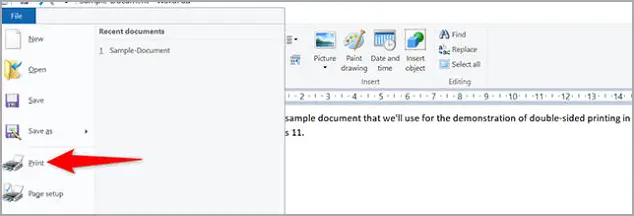
Passo 2 – Uma janela “Imprimir” aparecerá na tela. Selecione sua impressora aqui e clique no botão “Preferências”.
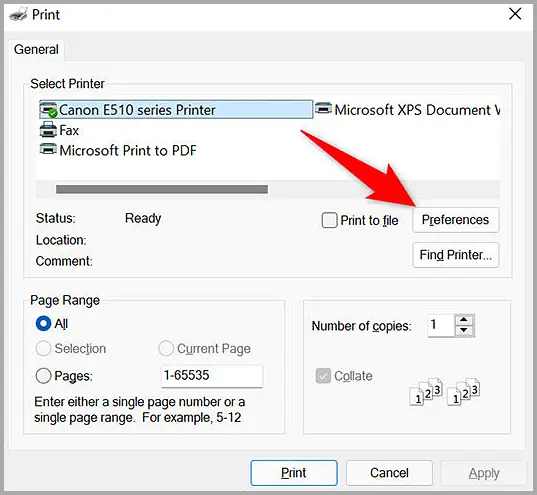
Passo 3 – Na janela “Preferências de impressão” que se abre, ative a opção “duplex (manual)”. Em seguida, clique em “OK” na parte inferior desta janela. Se sua impressora oferece uma opção “duplex (automática)”, selecione-a aqui. Isso elimina a necessidade de inserir páginas manualmente na impressora.
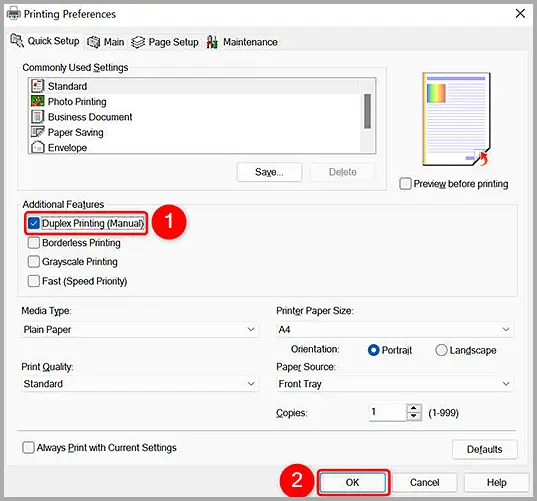
Passo 4 – Agora volte para a janela “Imprimir”. Aqui, clique em “Aplicar” e depois em “Imprimir” para imprimir o documento nos dois lados do papel.

Windows 11: Como definir o duplex como padrão (todos os trabalhos de impressão)
Se você deseja que seu PC com Windows 11 sempre imprima nos dois lados do papel, você pode modificar as opções no aplicativo Configurações do seu PC.
Passo 1 – Para fazer isso, use a tecla Windows + i (tecla de atalho) para abrir o aplicativo Configurações. Selecione “Bluetooth e dispositivos” na barra lateral esquerda de Configurações.
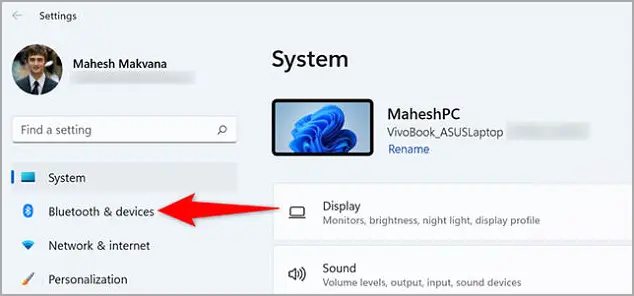
Passo 2 – Na página “Bluetooth & Devices”, clique em “Printers & Scanners”.
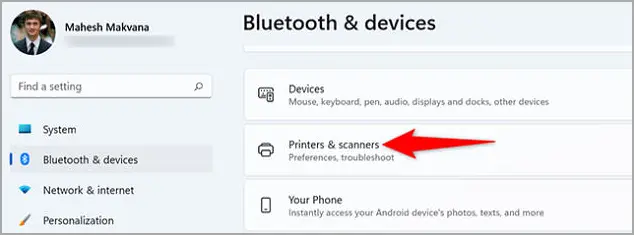
Passo 3 – Na página “Impressoras e Scanners”, selecione sua impressora.
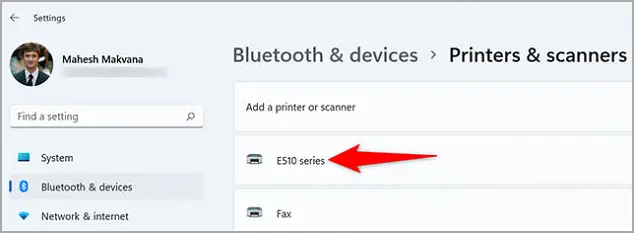
Etapa 4 – A página Impressoras será aberta. Clique na guia “Configurações da impressora” na parte superior desta página. Em seguida, selecione “Preferências de impressão”.
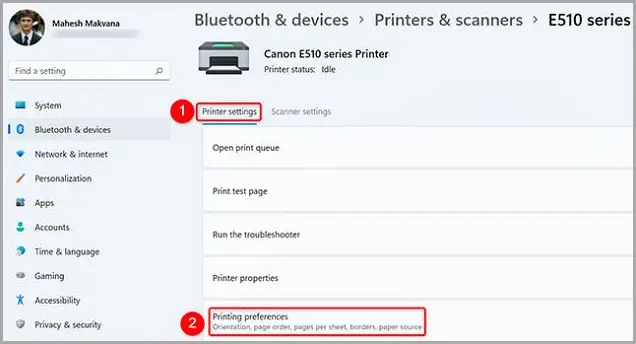
Etapa 5 – A janela Preferências da impressora será exibida. Aqui, habilite a opção “duplex (manual)”. Em seguida, clique em “Aplicar” na parte inferior desta janela e depois em “OK”.
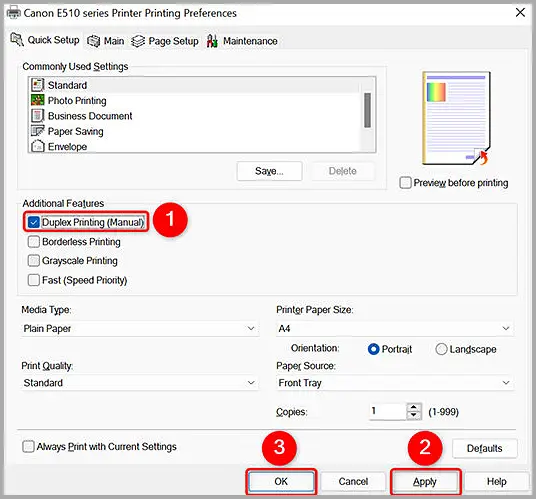
Isso tornou a impressão duplex a opção de impressão padrão para PCs com Windows 11.
fim.













